腾讯电脑管家如何彻底删除文件
时间:2022-08-22 14:02:18作者:极光下载人气:982
我们在对电脑进行操作的时候,有的时候一些小伙伴由于工作需要或者学习需要就会在电脑上编辑一些文件,一般我们在电脑上编辑文件的时候,常规操作方法是编辑好,然后按照正确的格式将其保存到指定的位置就好了,那么当我们下次想要将该文件进行再次编辑的时候就可以重新打开进行编辑了,不过一些小伙伴反映在自己电脑上编辑的这些文件不需要再使用了,想要删除来释放系统空间,但是在删除的时候,发现这些文件删除不了,这有可能是由于在保存的时候,出现了错误导致的,或者是系统组件出现了问题,如果想要删除文件却不知道如何删除的话,可以在电脑管家中彻底将文件删除粉碎,下面是具体操作方法。

方法步骤
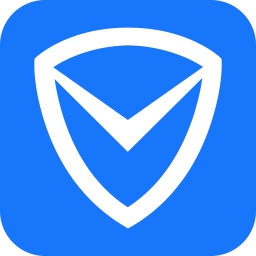
大小:1.95 MB版本:v17.2.26137.216环境:Win10
- 进入下载
1.在腾讯电脑管家登录页面中,找到【工具箱】打开,然后在页面中选择【文件粉碎】点击打开。

2.进入之后,在页面底部有两种添加文件的方式,如【添加文件】和【添加目录】。
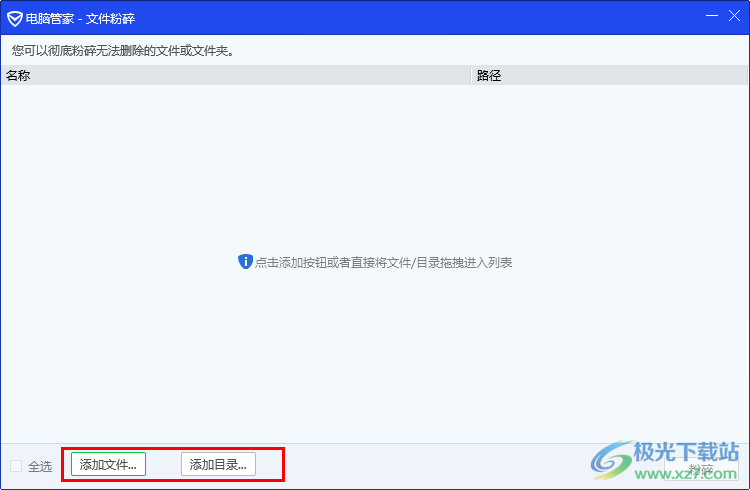
3.点击【添加文件】后,在弹出来的窗口中选择需要删除的文件,点击打开即可添加到页面中,然后点击右下方的【粉碎】按钮即可删除。

4.如果选择【添加目录】则,在弹出来的窗口中找到需要删除的文件点击确定添加到粉碎文件页面中即可粉碎。
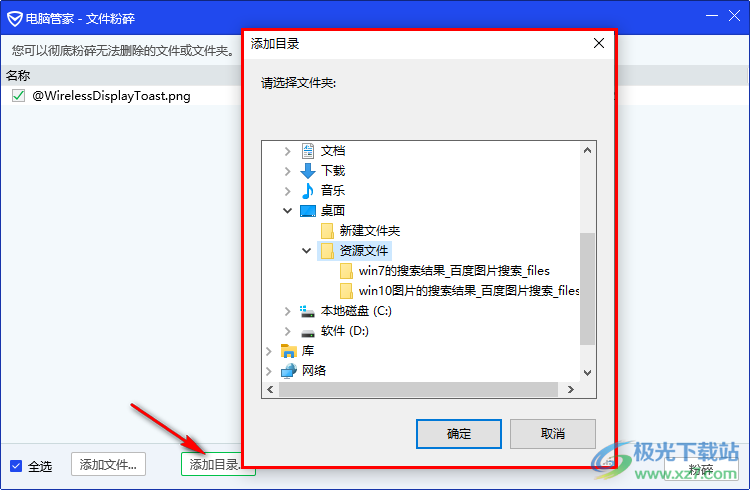
如果想要将电脑上一些顽固型的文件或软件删除掉的话可以选择电脑管家来删除,通过腾讯电脑管家可以彻底将不需要的文件删除,从而给系统电脑腾出内存空间。
相关推荐
相关下载
热门阅览
- 1百度网盘分享密码暴力破解方法,怎么破解百度网盘加密链接
- 2keyshot6破解安装步骤-keyshot6破解安装教程
- 3apktool手机版使用教程-apktool使用方法
- 4mac版steam怎么设置中文 steam mac版设置中文教程
- 5抖音推荐怎么设置页面?抖音推荐界面重新设置教程
- 6电脑怎么开启VT 如何开启VT的详细教程!
- 7掌上英雄联盟怎么注销账号?掌上英雄联盟怎么退出登录
- 8rar文件怎么打开?如何打开rar格式文件
- 9掌上wegame怎么查别人战绩?掌上wegame怎么看别人英雄联盟战绩
- 10qq邮箱格式怎么写?qq邮箱格式是什么样的以及注册英文邮箱的方法
- 11怎么安装会声会影x7?会声会影x7安装教程
- 12Word文档中轻松实现两行对齐?word文档两行文字怎么对齐?
网友评论